色彩统一,照片色彩大基调统一的后期处理

ACR调整基本上结束,大调子颜色风格也基本上确定,但是此时这个片子还有什么问题?
是不是整个照片就像我前面说的,颜色很浮,感觉颜色飘起来的,是不是?这样的原因是因为对比度不够,高光和阴影对比不强烈。解决办法很简单,增加对比就可以。
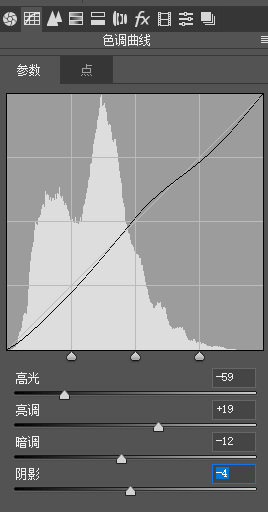
我们直接在色调曲线里面的【参数】,拉低高光,提高亮调,降低暗调,降低阴影,这样是不是就有对比了?曲线也是S型的了?所以增加对比度就是亮的更亮,暗的更暗。

PS修图调整
此时已经调子定好了,我们点击打开图像回到PS,进行最后的调整。
前面说到,是不是人物的脖子很黑?解决方法是用快速蒙版http:///tags/38847/,快捷键http:///photoshop/jiaocheng/110097.htmlQ,按了后,用画笔工具B,画出脖子的位置,然后再次按Q,反选SHIFT+CTRL+i,然后选择[可选颜色]中的红色,降低黑色数值30左右,进行提亮处理。
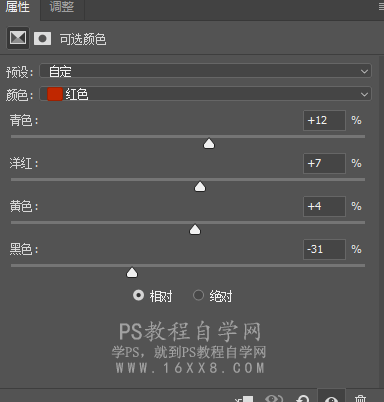
此时可以看到,可选颜色图层上旁边有一个黑色蒙版,我们先进行曲线直接拉亮,会发现整个照片都过曝了,此时就要用到可选颜色上的蒙版应用到曲线蒙版上,这样就让曲线提亮仅针对脖子处。
具体操作方法是,点击可选颜色的黑色蒙版,ALT加鼠标左键拉到曲线图层上。
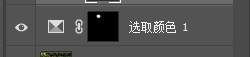
此时会出现如下:
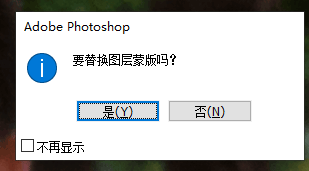
点击是即可,这样就会发现仅仅是针对脖子提亮了。

腿的变长
最后我们解决腿短的问题,我们用矩形选框工具,快捷键M,选中大腿处,ctrl+t,变形,进行大腿拉长

最后,我们用曲线进行稍作调整。

完成
感谢你的观看,如果你喜欢可以关注我哦,以及我的微博:@吃瘦不吃肉,微信公众号:江汉朝中。有不懂的也可以在下方评论留言哦




























